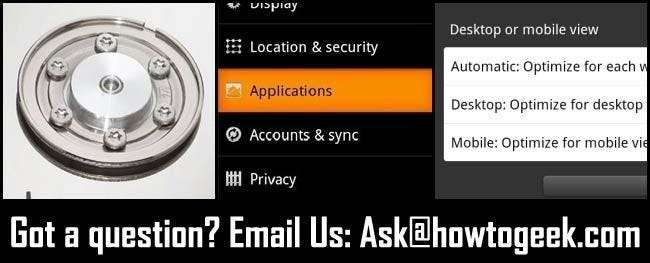
En gång i veckan sammanställer vi några av läsarens e-postmeddelanden som vi har svarat och delar lösningarna med alla; den här veckan tittar vi på hur man formaterar och installerar på en disk som Windows-installationsprogrammet inte ser, ändrar standard för en Android-app och några tips för Kindle Fire.
Hur installerar jag Windows på en osynlig disk?

Bästa How-To Geek,
Jag är så frustrerad över det här! Jag har en dator som jag vill installera Windows 7 på. När jag kör installationsskivan för Windows 7 rapporterar den att det inte finns någon hårddisk i tornet! Det finns en hårddisk. Jag vet att hårddisken fungerar. Det är en Western Digital Raptor-enhet som tidigare var en del av ett speglat par i min Windows Vista-dator. Jag kan inte räkna ut detta och jag har inte råd med en ny enhet just nu! Hjälp!
Vänliga hälsningar,
InvisiDisk Man
Dear InvisiDisk Man,
Vi har två förslag till dig. För det första är det möjligt att det finns en felaktig bygelkonfiguration på din enhet? Enheten har kanske inte byglar, men om den är en äldre med byglar är det möjligt att den har konfigurerats - via byglarna - för att vara den sekundära enheten i spegel-RAID-arrayen du nämnde.
Genom att utesluta hopparna föreslår vi att du undersöker via diskpart-kommandot. Ladda upp installationsskivan igen. När Windows 7-installationen kommer till den punkt där den frågar dig vilket språk du vill använda, tryck på Skift och F10. Detta kommer att leda till en kommandotolk. Anslut följande kommandon vid prompten:
diskpart
lista disk (i en enda diskmaskin blir det disk 0, ändra följande kommandon om det är en annan disk #)
välj disk 0
ren (rensar alla befintliga partitioner)
skapa partition primär (lägg till “size = X” där X är värdet i byte, om du vill ange partitionens storlek)
välj partition 1
aktiva
format fs = ntfs snabbt
utgång
Enheten ska nu vara synlig för Windows-installationsprogrammet! Om enheten inte visas i diskpart-appen är det dags för mer avancerad felsökning inklusive att kontrollera att BIOS på datorn kan se enheten och eventuellt testa enheten i ett annat system.
Hur ändrar jag en standardapp för Android?
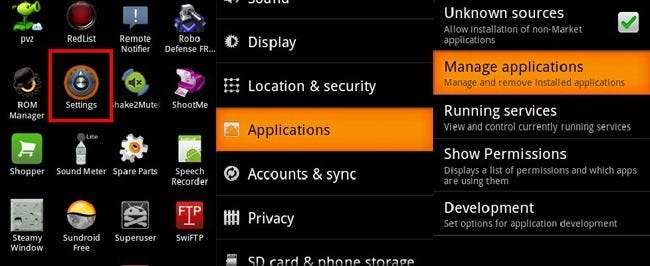
Bästa How-To Geek,
Jag öppnade en bild på min Android-telefon och ställde av misstag en bildvisare. Jag vill inte vara min standardbildapp, som min standardbildapp. Nu har jag ingen aning om hur jag ska sätta tillbaka saker! Hur kan jag radera standardåtgärden för bilder och antingen växla tillbaka till den gamla bildvisaren?
Vänliga hälsningar,
App fast
Kära app fast,
Vad du behöver göra är att rensa standardvärdena. För att göra det måste du gå in i inställningarna för applikationen som har tagit över bildfunktionen och torka standardåtgärden för den uppgiften. Vi beskriver hur man gör detta i vår guide om ämnet här . När du har rensat standardvärdet behöver du bara försöka öppna en bild (eller utföra någon annan åtgärd som du har rensat standardvärdet för) och du kommer att presenteras med en uppsättning potentiella appar. Välj standardbildvisaren eller den alternativa appen för att vara den nya standarden och du är i branschen!
Vad ska jag göra först med min Kindle Fire?
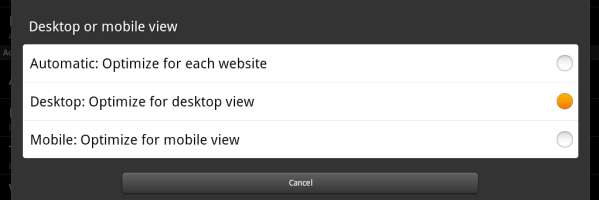
Bästa How-To Geek,
Jag har precis fått en Kindle Fire för mors dag ... Jag har aldrig ägt en Kindle eller en tablett innan. Jag har ingen aning om var jag ska börja? Finns det några tydliga Kindle Fire-centrerade saker jag borde göra? Tack!
Vänliga hälsningar,
Tablett mamma
Kära Tablet-mamma,
Det bästa sättet att hitta en ny enhet är att bara spela med den. Som sagt, det finns några saker du definitivt vill göra med din Kindle Fire för att påskynda surfningen och göra det roligare att använda det. Vi föreslår att du börjar med vår artikel, 8 saker att göra när du tänder din nya tändeld , för några praktiska tips och tricks.
Har du en pressande teknisk fråga? Skjut oss ett mejl på [email protected] och vi gör vårt bästa för att hjälpa!







